Panasonic P2-serien videokameraer er vidt brugt af nogle professionelle kameramænd. Det kan give brugerne et levende HD-billede. Hvis du er en af P2-brugerne, kan du få problemer med at håndtere de optagede optagelser. Panasonic P2's hukommelseskort gemmer optagelserne i MXF-format. Dette videoformat er designet til at strømline arbejdsgange mellem forskellige platforme, såsom kameraer, digitalt redigeringsudstyr og servere. Og MXF-formatet understøttes kun af nogle specifikke videoredigerere eller medieafspillere (ikke inklusive QuickTime).

QuickTime er en multimedieramme udviklet af Apple Inc., der er i stand til at håndtere forskellige formater af digital video, billede, lyd, panoramabilleder og interaktivitet. Og det understøtter ikke at spille MXF indfødt. Hvis en Panasonic P2-bruger ønsker at nyde den optagede MXF-video med QuickTime på Mac, er det, han har brug for, en professionel Panasonic P2 MXF til MOV Converter.
Her kan jeg varmt anbefale Aiseesoft MXF til QuickTime Converter til Mac, som er professionel og kraftfuld MXF-konverteringssoftware på Mac-platform. Sammenlignet med andre lignende MXF-konvertere, kunne denne software give brugerne den bedste outputvideo med det mindste kvalitetstab. Også den intuitive interface gør MXF til QuickTime MOV-konvertering ganske enkel. Følg nedenstående trin for at kode Panasonic P2 MXF til Quick Time MOV.
Trin 1 Importer Panasonic P2 MXF-optagelser
Efter installation af MXF Converter til Mac kan du klikke på knappen "Tilføj fil" for at importere MXF-kildevideoerne til dette program.

Trin 2 Vælg output QuickTime MOV-format
Klik på rullelisten "Profil", og vælg "QuickTime Movie Format".
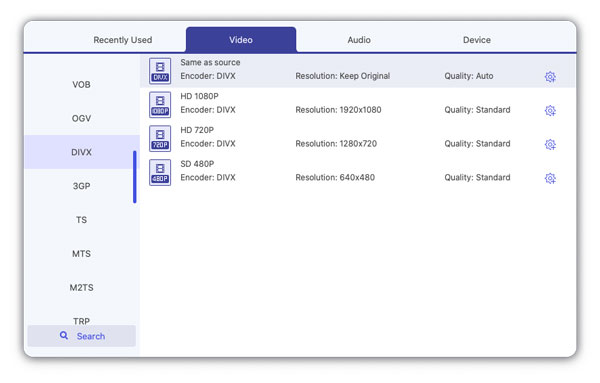
Hvis du vil indstille nogle parametre til outputprofilen, kan du klikke på knappen "Indstillinger" for at indstille outputbithastighed, kode, billedhastighed, opløsning, aspektforhold, samplingshastighed, kanaler osv.
Trin 3 Juster output MOV videoeffekt
Denne professionelle MXF til MOV Converter til Mac har også nogle video redigeringsfunktioner. For eksempel kan du slutte dig til kilden MXF-videoklip sammen og udsende en enkelt MOV-fil, klippe kilde MXF-filer i flere segmenter, tilføje vandmærke, beskære videoramme, justere videolysstyrke / mætning / kontrast / nuance og så videre.

Trin 4 Konverter MXF til QuickTime MOV
Det sidste trin er at klikke på knappen "Konverter" for at starte konvertering af MXF-fil til QuickTime MOV-video.
Efter et par sekunder eller minutter (afhængigt af længden på MXF-filkilden) kunne du nyde output MOV-filen med QuickTime. Du kan også redigere MOV-filen med Final Cut Pro.